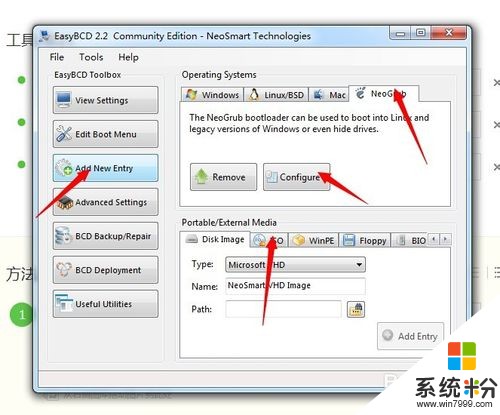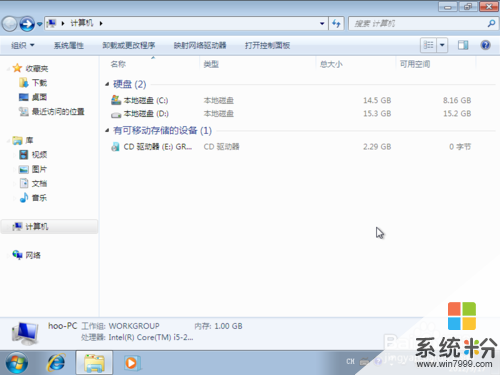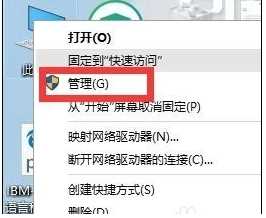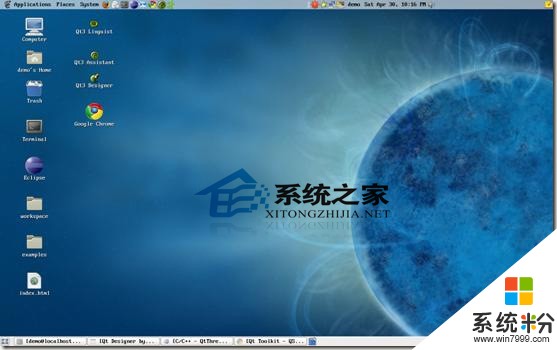已解決弱弱的問下如何安裝windows和linux雙係統
提問者:沒人和我一樣11 | 瀏覽次 | 提問時間:2016-12-22 | 回答數量:4
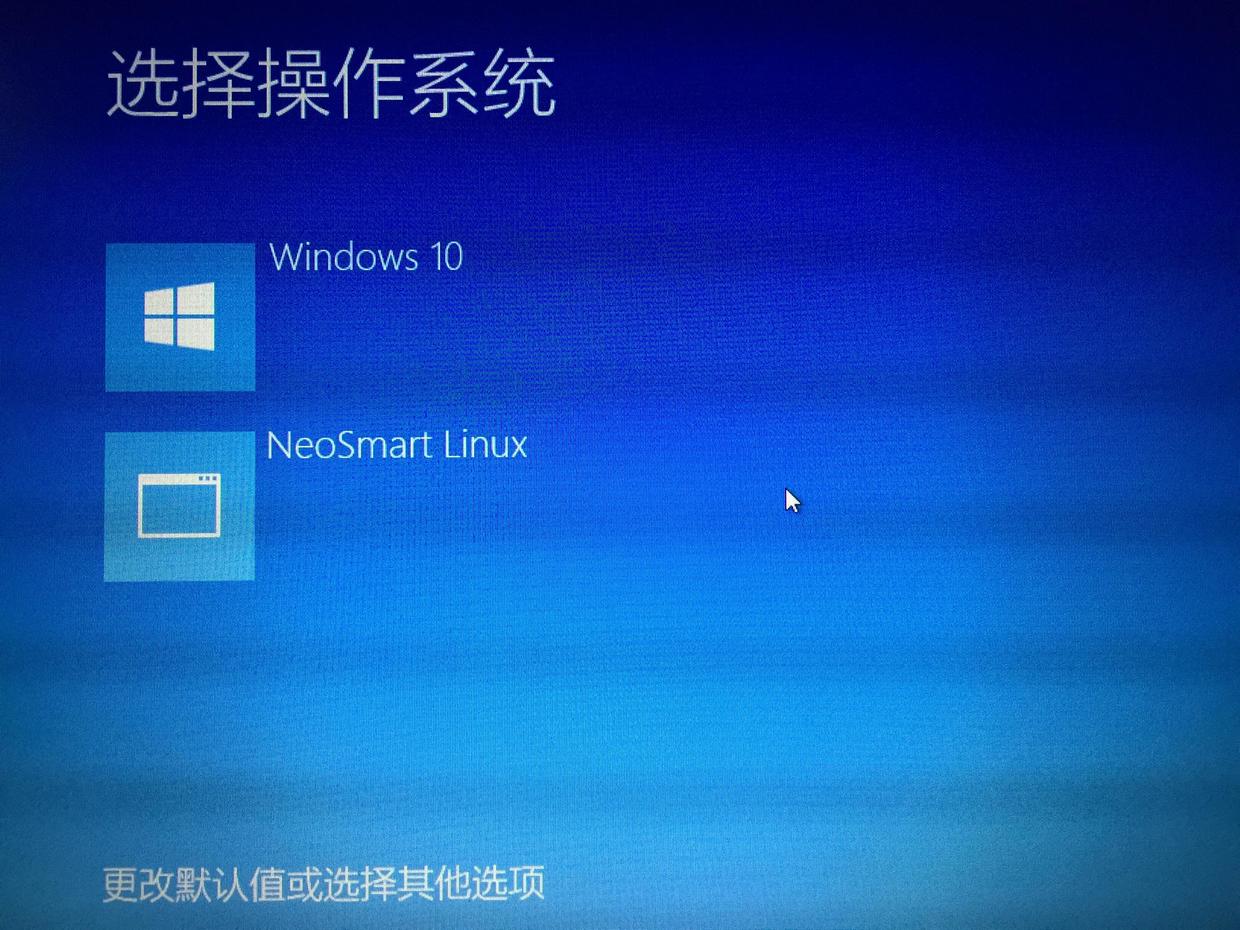 1、下載linux係統的安裝鏡像,建議下載ubuntu、fedora或者opensuse的livecd鏡像(下載地址見最後的補充)。#何為livecd?livecd即為可以直接引導...
1、下載linux係統的安裝鏡像,建議下載ubuntu、fedora或者opensuse的livecd鏡像(下載地址見最後的補充)。#何為livecd?livecd即為可以直接引導...
已有4條答案
我q1910786540
回答數:51627 | 被采納數:54
1、下載linux係統的安裝鏡像,建議下載ubuntu、fedora或者opensuse的livecd鏡像(下載地址見最後的補充)。
#何為livecd?livecd即為可以直接引導為可用Linux係統的CD光盤鏡像。也就是是說如果你有一張這樣的CD盤,那麼當你的電腦從該CD進行光盤啟動時,會直接進入一個建立在光盤基礎上的linux係統,這個係統與你安裝後的係統是完全一樣的,你也可以通過光盤來體會這個linux係統的方方麵麵。
#livecd必須由光盤啟動嗎?不是的,當然如果你有刻錄光驅,刻一張CD然後再安裝是最方便的方法。如果不想刻盤,也有很多辦法實現安裝。
2、準備用於安裝linux的引導盤。不刻盤的情況下使用livecd進行係統安裝的主要安裝方法有(這裏的方法專指實體機安裝,且你已經準備好了用於安裝linux的硬盤分區,不包含虛擬機的安裝):
(1)、[推薦方法]利用U盤啟動安裝。硬件方麵隻需要一個1G空間以上的U盤,因為livecd的大小一般都是700M以下的。然後下載linux的livecd鏡像,再下載一個Universal USB Installer的小程序(下載地址見最後的補充),這個程序的作用是可以把你的linux的livecd光盤iso鏡像寫入到U盤上,把U盤做成一個可以引導係統的類似於光盤的U盤。用Universal USB Installer把livecd寫到U盤後,重新啟動係統,按delete鍵進入bios,調整boot順序,將usb啟動調整至硬盤之前,然後就可以把U盤當成光盤進行安裝了,因為U盤的讀取速度比光盤快,所以用U盤安裝比光盤安裝要省時省力省錢。
(2)、ubuntu的livecd提供了wubi安裝的方法,不過該方法不是真正意義上的雙係統,且在win7係統下會有很多問題,所以不推薦用這樣的方法。
(3)、配置grub4dos或者easybcd之類的程序進行硬盤啟動安裝。這個方法是最煩瑣最容易出錯的方法,很多linux雖然可以引導安裝但會在安裝過程中提示找不到硬盤,需要進行umount操作,搞不好連windows都不能啟動了,所以嚴重不推薦!
3、在widnows下準備用於安裝linux的硬盤分區。linux是可以安裝到邏輯分區的,比如你的電腦在windows下有CDE三個盤,C盤是windows係統盤,D盤如果沒有係統的話,那就是第一個邏輯分區了,E盤是第二個邏輯分區。那麼你可以把linux安裝到E盤,如果E盤空間太大,可以進行壓縮和分拆,一般給linux係統10G空間就夠用了,linux不需要太大的空間。
#為什麼linux不需要太大的空間?因為現在的linux係統都是可以讀寫windows的ntfs以及fat32分區的,讀寫沒有任何困難,比如你在linux裏下載的視頻等大文件,你是可以直接複製到windows的D盤和E盤裏的,但windows則不同,windows不能讀取linux的分區格式,看不到分區內的內容,所以如果給linux分很多空間相當於浪費硬盤空間。
linux的磁盤分區表示方法和widnows是不同的,第一個主分區,通常是windows的C盤,在linux下一般表示成sda1(注意老式的ide接口硬盤表示為hda1)或者(hd0,0)。sda1中的a表示你電腦上的第一塊硬盤,而1表示第一個主分區。主分區一般隻能有4個,比如你電腦第二塊硬盤的第二個主分區,應該表示成:sdb2或者(hd1,1)。而邏輯分區,一般就是widnows的D盤了,表示方法為sda5或者(hd0,4) 。不管之前占用了幾個主分區,第一個邏輯分區都是sda5。那麼比如第一塊硬盤上的第三個邏輯分區(一般是windows下的F盤) 的表示方法是什麼?是sda7或者(hd0,6)。分區表示方法大概就是這樣,這個是必須掌握的,否則你在安裝係統時會拿不準那個分區是有用的,一不小心就格式化了有用的分區,那樣就悔之晚矣了。
繼續之前的例子,比如你有個CDE三個盤,假設你對E盤進行了壓縮,壓縮出10G,在windows下將成為F盤。這個F就是用於安裝linux的空間,在linux下會表示成sda7或者(hd0,6 )。要記住這個分區的標識符號和空間大小,因為安裝linux時必須用到。
4、安裝linux的過程比較簡單,就是進行一些時區、鍵盤鼠標布局等設置,所有linux的版本都大同小異,唯一需要關注的就是磁盤分區這一步,因為是雙係統,所以一定要確保windows的數據的安全!
#linux需要分幾個分區:如果是雙係統,隻需要兩個,一個是“/”根分區,一個是swap交換分區。可以把根分區當成是windows的C盤,而swap分區則與windows的虛擬內存類似。如果你的內存足夠大,可以把swap分區也省略掉,當然不建議這樣做,會影響係統的運行速度。swap分區的大小建議是內存大小的兩倍,但如果你的內存超過1G,那麼隻需要1G就夠了,多了也是浪費空間,linux占用內存是很低的。
#需要分配獨立的/boot分區嗎?不需要,也不建議這樣做,因為容易造成引導的問題,直接一個/分區就行了,不要單獨分/boot。
到硬盤分區這一步時,一定要選擇“手動進行分區”,然後會出現磁盤分區的列表,首先刪除sda7,也就是windows的F盤,使之成為剩餘空間。然後新建一個邏輯分區為swap分區,大小建議是1G,分區格式選擇swap,掛載點不選;再利用剩餘的9G空間,全部用於創建根分區,分區格式是ext4或者ext3,掛載點選擇"/",注意也是邏輯分區,不需要占用主分區!這樣分區就結束了,可以進行係統安裝。
5、一般會在安裝快結束時提示安裝grub引導程序,有的linux是在進行分區時就選擇grub安裝位置的。
#什麼是grub?grub是GNU引導開發的一個開源引導程序。直觀的作用就是你不是安裝了雙係統嗎,那麼開機後你需要選擇是進入哪個係統,所以就需要grub來做引導,開機後你會看到兩個係統的提示菜單,選擇後進入對應的係統。
#grub必須安裝到硬盤的mbr主引導記錄嗎?不是的,不過安裝到mbr是比較簡單的方法。不安裝到mbr,那就需要將引導記錄寫到“/”分區所在位置,按照這裏的例子是sda7。但是如果不安裝到mbr的話,有個問題就是,安裝結束後重啟係統時,會直接進入windows,不顯示linux的引導列表。這時如果你的windows係統是vista或者windows7的話,可以在windows下配置easybcd,實現用windows的bcd來引導雙係統,這個方法也是不錯的選擇,具體參看easybcd的幫助主題。
#如果默認將grub信息安裝到了mbr,會有什麼麻煩?就是再重裝任何一個係統時都會有麻煩,尤其是重裝windows後,grub菜單將消失,因為windows係統衝沒了mbr上的引導信息。這時需要用linux的livecd進行修複,以找回grub引導菜單。
安裝好grub,重啟即可選擇進入linux還是windows,雙係統也就安裝完成。
2016-12-22 14:44:26
讚 5162
lxf781924939
回答數:121405 | 被采納數:208
你好!很高興為你解答,Windows和Linux雙係統的安裝方法
Linux經過這些年的發展,其易用性大大提高,這也體現在Linux的安裝程序上,所以,將Linux安裝在一台已安裝了Windows的電腦上已經不是什麼難事。下麵,我就談談如何在windows電腦上安裝Linux。
本文適合在已有Windows的計算機上安裝Linux的用戶,也適合在空硬盤上同時安裝兩個操作係統的用戶閱讀。如果您想同時安裝Windows和Linux,那很簡單,請先安裝Windows,並在安裝Windows的時候,創建好分區,其中,創建一個大於5G的分區用於安裝Linux。當你完成了windows的安裝,您可以閱讀以下正文,來繼續安裝Linux。
在寫正文前,你要知道一個常識,Linux的文件係統和windows的文件係統是互不兼容的。所以,如果您要安裝Linux,您就必須從windows裏奉獻出一個分區給Linux。
好,下麵開始正文。
1:前期準備(準備Linux分區)
我們要安裝的Linux版本是Red Hat 9,一共三張CD
我們的電腦分區結構:C、D、E、F
其中,D盤數據已經清空,大小10GB。這個分區就是用來裝Linux的。記住,在安裝完Linux以後,您在Windows裏將看不到這個分區了。(不兼容的文件格式)
2:開始安裝
建議:如果您是第一次安裝,最好將您電腦上的數據進行備份。如果您沒有備份數據,請仔細閱讀文章以後再操作,以免造成數據的破壞。
1:放入Red Hat 9 的第一張光盤,重啟電腦,讓CD先於光盤啟動。如果您看到了Red Hat的商標,那恭喜您,光盤啟動成功。如果您沒有看到,而是又進入了Windows,那麼請進入您的BIOS,將CD-Rom先於HDD啟動。
2:按下Enter鍵,進行圖形化模式的安裝。之後會出現一個對話框,要求檢查光盤,您可以選擇skip,以節約時間。
3:之後的選項卡的內容無非就是選擇語言,鼠標,鍵盤,時間等,我就不多說了,一般選擇默認就可以了。當你看到了這個單詞:partition(分區)的時候,你就要小心了,因為下麵將進入至關重要的分區階段。
4:分區模式有兩個,第一個是自動分區,第二個是手動分區,記住,一定要選擇手動分區,否則您的windows將被自動分掉了。
5:好,進入了手動分區
你可以看到上部,有一個圖,這就是我們的硬盤分區圖,你應該可以看到4個分區,其中第二個分區,就是我們的D盤。我們將把Linux創建在這個分區上,而其他分區不去動它。點擊這個分區,讓這個分區突出顯示。
1:當你選擇了D盤以後,點擊新建(new),也就是在D盤中再創建Linux的分區。
2:彈出一個對話框,掛載點(mount)選擇swap,大小設置為你內存的2倍,並選擇“將分區格式化成swap”,這樣,就創建了一個swap分區了。
注:Linux的分區至少有兩個,一個是swap分區,大小一般為你內存的2倍,主要用於虛擬內存,也就是內存數據與硬盤的交換。還有一個就是數據分區。
3:好,您已經創建了一個swap分區,現在看看分區圖,是不是在D盤裏麵又有了一個新的塊了?好了,剩下的那個塊我們再創建一個數據分區。點擊D盤中那個剩下的塊,點擊新建。
4:彈出一個對話框,掛載點(mount)選擇 / ,即根目錄,並選擇“將分區格式化成ext3”,這樣,就創建了一個數據分區了。注意:Linux的數據都存在/目錄下,即根目錄下,所以,您將根目錄作為一個獨立的掛載點,那就包含了所有的數據了。當然,您還可以再為某個目錄創建一個分區,當然,為了簡單起見,這裏我們就創建一個數據分區。
5:至此,我們的分區已經完成,點擊下一步進行安裝。如果您點擊下一步的時候,得到安裝程序的錯誤,請仔細閱讀上文,並確保您的分區中包含了swap分區和數據分區。
3:完成安裝
剩下的工作很簡單,您都可以使用默認設置來完成。不過請注意,請一定要選擇正確的顯卡驅動。如果您的顯卡適配器不幸沒有再Linux係統中列出,那就是用它默認的,但請特別注意:在你配置顯示器的時候,色彩深度設置為16,不要設置成24,否則安裝完成以後就會出現花屏,很麻煩的。如果你不幸已經花屏了,那請參看我的另一篇文章:解決Red Hat 9安裝完後花屏,黑屏的方法。
好了,當文件複製完成之後,您的Linux就安裝好了。重啟電腦時,一開始就會進入GRUB啟動程序。在啟動菜單中,有兩個選項。第一個Red Hat 9,第二個是DOS,也就是Windows。您可以選擇要進入哪一個操作係統。
2016-12-23 12:38:50
讚 12140
同桌的小怪貓
回答數:40648 | 被采納數:1
介紹一個安裝win7與linux雙係統,並且是以win7為主係統,啟動bios界麵時,先通過win7引導,然後選擇啟動win7還是linux係統,並且啟動win7之後可以隨意刪除linux所在安裝分區,win7係統不受影響。
1、先安裝win7係統,安裝過程不再詳述,要注意的是給安裝linux預留足夠的磁盤空間
2、找到Linux的鏡像,運行加載, 加載linux安裝盤,進行安裝。
3、之後進入該界麵,選擇第二個“ship” 跳過。
4、在分區時,選擇”建立自定義分區結構”。 默認點擊“下一步”。
5、創建好分區之後,選擇下一步,顯示下麵的界麵,配置係統的引導所在分區,選擇”配置高級引導裝載程序選項”
6、選擇grub安裝不在sda盤上就行了。Sda5是linux係統的啟動分區/boot(如果安裝在sda盤的主引導記錄
MBR,這樣會寫掉你安裝win7所寫的引導記錄,這樣的話你安裝之後就是通過linux引導選擇啟動win7還是
linux,你的linux係統就是主係統,當linux不能啟動的時候你的win7也就無法啟動了)。
7、安裝完畢之後。後麵的安裝步驟按照一般linux安裝步驟就行了:
設置linux啟動選項,也就無法啟動linux,所以我們需要一個軟件來設置一下:easyBCD。打開win7係統,現在easyBCD軟件,然後打開easyBCD。選的是最後一個。Device下拉框就選裝好的linux所在分區。如果你在分區的時候把啟動信息(/boot)單獨分一個區的話,就選擇啟動分區。然後點擊Add Entry,退出,重啟。
2016-12-22 14:47:20
讚 4064
windows7linux雙係統安裝方法:
1、用一個空的U盤, 使用老毛桃軟件,linux係統的iso鏡像製作一個linux的啟動盤
2、從U盤啟動電腦,進入安裝圖形界麵,點擊帶有 install 的圖標
3、選擇自定義安裝linux, 進入到分區界麵
4、添加分區: swap,/,boot 3個分區,其中swap分2G,boot分區分1G,剩下的留給根分區 /。swap隻需選擇格式為swap, /分區的掛載點為/,格式為ext4, boot分區掛載點為/boot, 格式為ext4 。
5、分區後保存,點擊下一步安裝即可。
2016-12-22 17:18:20
讚 1661
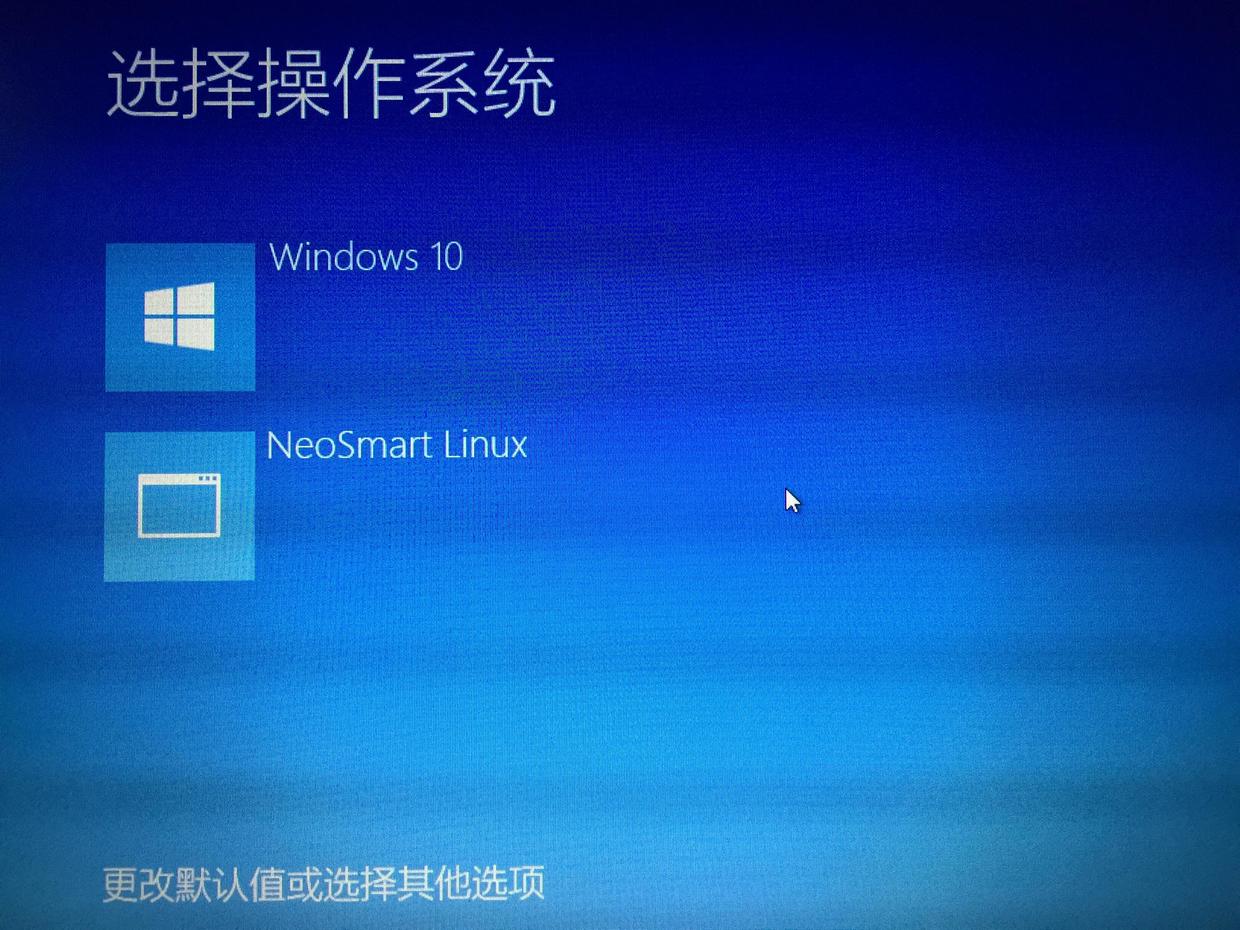 1、下載linux係統的安裝鏡像,建議下載ubuntu、fedora或者opensuse的livecd鏡像(下載地址見最後的補充)。#何為livecd?livecd即為可以直接引導...
1、下載linux係統的安裝鏡像,建議下載ubuntu、fedora或者opensuse的livecd鏡像(下載地址見最後的補充)。#何為livecd?livecd即為可以直接引導...